Ustvarite obdelava dokumenta model po meri
Ko pregledate zahteve, lahko začnete ustvarjati svoj obdelava dokumenta model.
Prijavite se v AI Builder
Prijavite se v Power Apps ali Power Automate.
V levem podoknu izberite ... Več>AI hub.
V razdelku Odkrijte zmogljivost AI izberite Modeli AI.
(Izbirno) Če želite imeti modele AI trajno v meniju za lažji dostop, izberite ikono žebljička.
Izberite Izvleči podatke po meri iz dokumentov.
Izberite Ustvari model po meri.
Čarovnik po korakih vas vodi skozi postopek tako, da navedete vse podatke, ki jih želite izvleči iz dokumenta. Če želite svoj model ustvariti z uporabo lastnih dokumentov, se prepričajte, da imate vsaj pet primerov, ki uporabljajo isto postavitev. V nasprotnem primeru lahko uporabite vzorčne podatke za ustvarjanje modela.
Izberite Vlak.
Preizkusite model tako, da izberete Hitri test.
Izberite vrsto dokumenta
Na Izberite vrsto dokumenta korak izberite vrsto dokumenta, za katerega želite zgraditi model AI za avtomatsko ekstrakcijo podatkov. Na voljo imate tri možnosti:
Dokumenti s fiksno predlogo: Ta možnost, prej znana kot Strukturirano, je idealna, ko je za določeno postavitev polja, tabele, potrditvena polja in druge elemente mogoče najti na podobnih mestih. Ta model lahko naučite ekstrahirati podatke iz strukturiranih dokumentov, ki imajo različne postavitve. Ta model ima hiter čas usposabljanja.
Splošni dokumenti: Ta možnost, prej znana kot nestrukturirani, je idealna za vse vrste dokumentov, še posebej, če ni določene strukture ali če je format zapleten. Ta model lahko naučite ekstrahirati podatke iz strukturiranih ali nestrukturiranih dokumentov, ki imajo različne postavitve. Ta model je zmogljiv, vendar ima dolg čas usposabljanja.
Računi: Povečajte vedenje vnaprej izdelanega modela obdelava računa z dodajanjem novih polj, ki jih je treba izvleči poleg tistih, ki so privzeto, ali vzorcev dokumenti niso pravilno izvlečeni.
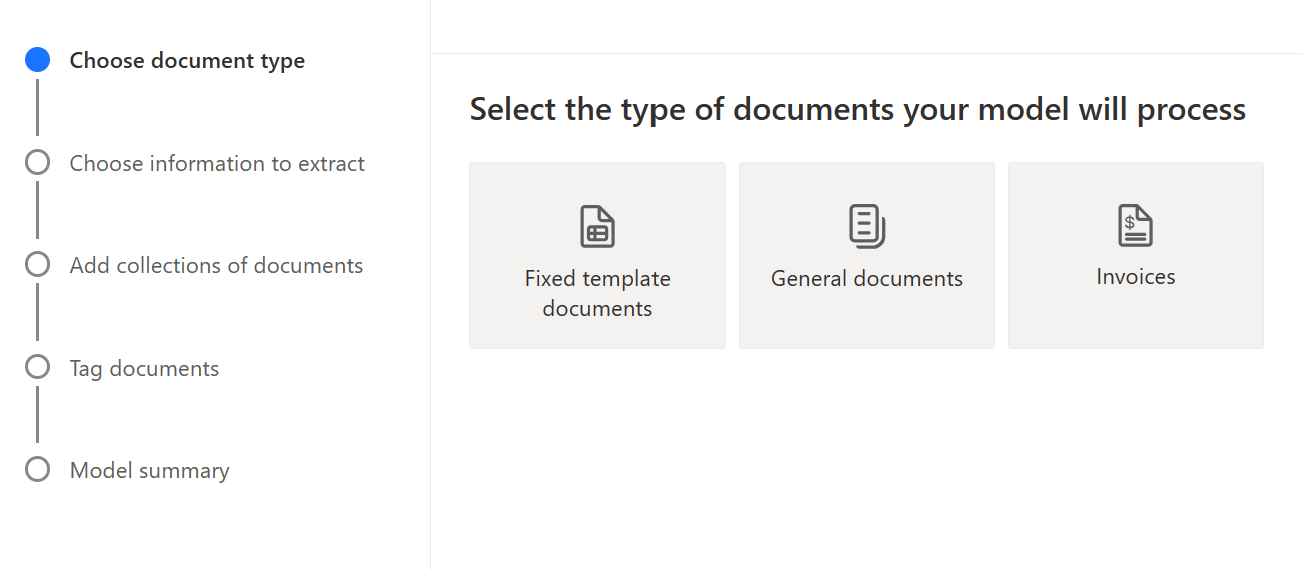
Določite podatke za ekstrahiranje
Na zaslonu Izberite informacije za ekstrahiranje določite polja, tabele in potrditvena polja, ki jih želite naučiti svoj model ekstrahirati. Izberite gumb +Dodaj , da jih začnete definirati.
Za vsako Besedilno polje podajte ime za polje, ki bo uporabljeno v modelu.
Za vsako številsko polje podajte ime za polje, ki bo uporabljeno v modelu.
Določite tudi piko (.) ali vejico (,) kot decimalno ločilo.
Za vsako Datumsko polje podajte ime za polje, ki bo uporabljeno v modelu.
Določite tudi obliko (Leto, Mesec, Dan), ali (Mesečno, Dan, Leto), ali (Dan, Mesec, Leto).
Za vsako potrditveno polje podajte ime za potrditveno polje, ki bo uporabljeno v modelu.
Določite ločena potrditvena polja za vsako postavko, ki jo je mogoče označiti v dokumentu.
Za vsako Tabelo navedite ime tabele.
Definirajte tudi različne stolpce, ki naj jih model ekstrahira.
opomba,
Model računov po meri ima privzeta polja, ki jih ni mogoče urejati.
Združi dokumente po zbirkah
Zbirka je skupina dokumentov, ki imajo enako postavitev. Ustvarite toliko zbirk, kolikor je postavitev dokumentov, za katere želite, da jih vaš model obdela. Če na primer gradite model AI za obdelavo računov dveh različnih prodajalcev, od katerih ima vsak svojo predlogo računa, ustvarite dve zbirki.
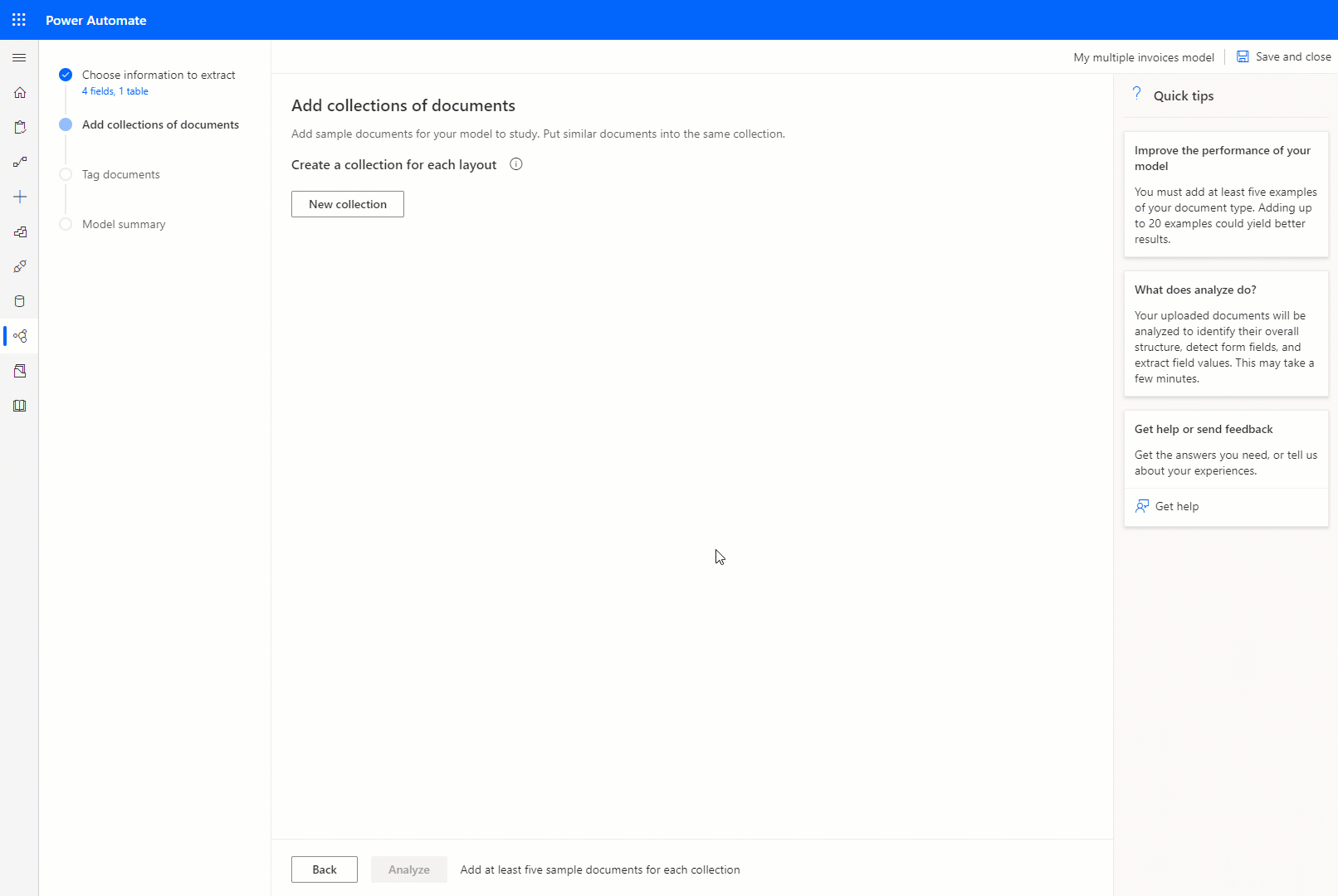
Za vsako zbirko, ki jo ustvarite, morate naložiti vsaj pet vzorčnih dokumentov na zbirko. Trenutno sprejemamo datoteke v formatih JPG, PNG in PDF.
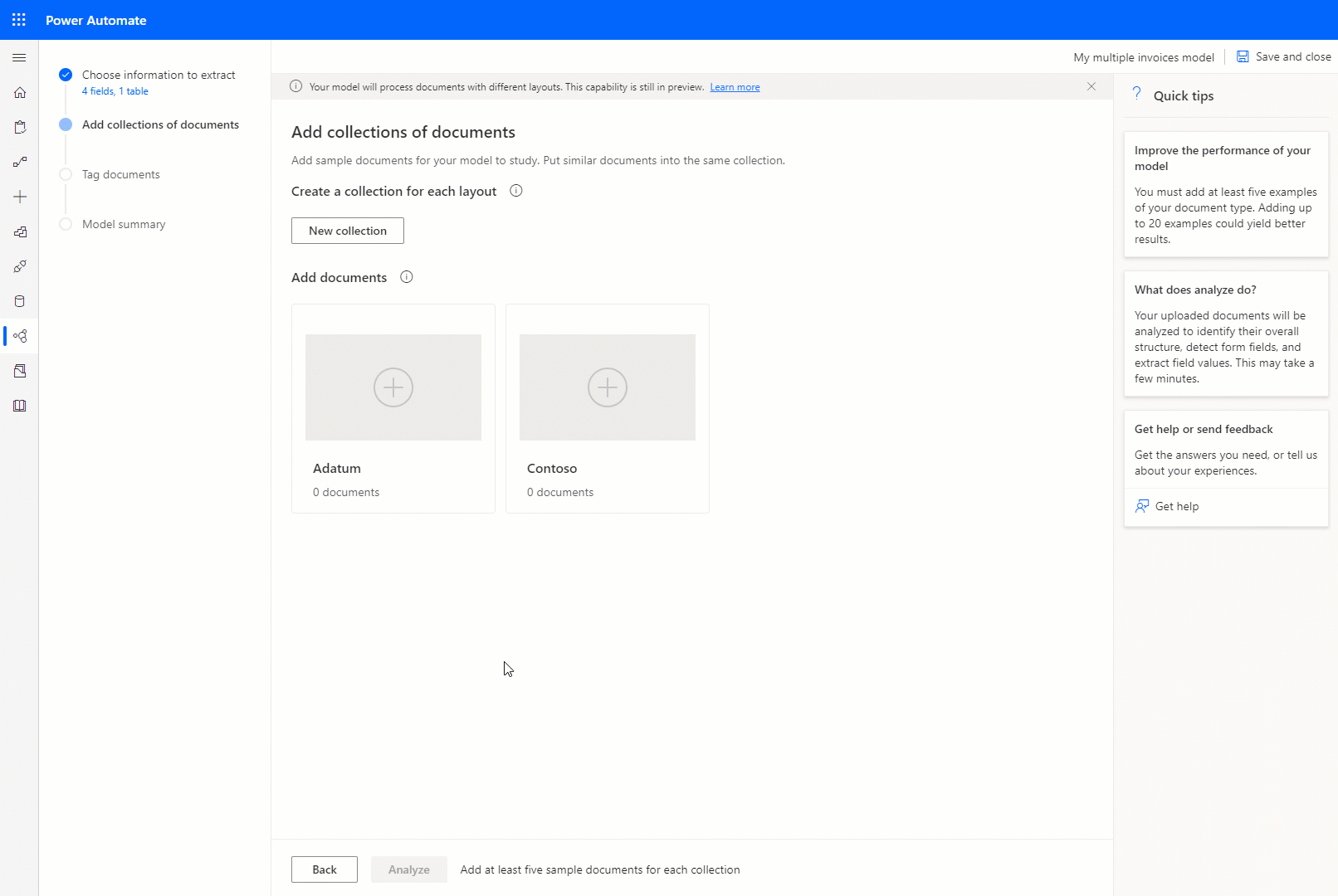
opomba,
Ustvarite lahko do 200 zbirk na model.
Naslednji korak
Označite dokumente v modelu obdelava dokumenta
Sorodne informacije
Usposabljanje: obdelava dokumentov po meri z AI Builder (modul)